무선 LAN(AP 모드)가 사용자 무선 기기(컴퓨터, 태블릿, 스마트폰 등)를 무선 LAN 접속 포인트를 사용하지 않고 직접 장치에 연결합니다.
주의
-
기기와 무선 장치 사이에 금속, 알루미늄 새시 또는 보강된 콘크리트 벽이 있을 경우 연결하기 더 어려울 수 있습니다.
-
최대 4개의 장치까지 무선 LAN(AP 모드)을 통해 기기에 연결할 수 있습니다. 5번째 장비는 거부될 것입니다.
-
자동 연결(푸시-버튼)
사용자 무선기기가 WPS-PBC(푸시 버튼)을 지원할 경우 WPS 버튼으로 기기에 연결할 수 있습니다.
-
수동 셋업
사용자 무선 기기가 WPS-PBC(푸시 버튼)을 지원하지 않을 경우 사용자 무선 기기의 장치에 [SSID(SSID)] 및 [Password(암호)]를 입력하여 무선 LAN(AP 모드)에 연결할 수 있습니다.
자동 연결(푸시-버튼)
사용자 무선기기가 WPS-PBC(푸시 버튼)을 지원할 경우 WPS 버튼으로 기기에 연결할 수 있습니다.
-
기기에 첨부된 사용설명서로 사용자 무선 기기의 WPS 버튼 위치를 확인합니다.
-
기기의 전원을 켭니다.
주의
“무선 설정을 하시겠습니까?” 메시지가 뜨면, [Do not show next time.(다음에는 표시하지 않음.)] 체크 상자를 선택하고 나서 [No(아니오)]를 누릅니다.
-
터치 패널에서 [Device Settings (장치 설정)]을 누릅니다.
-
[Admin Setup (관리자 설정)]을 선택합니다.
-
관리자 이름과 암호를 입력하고 [OK (확인)]을 누릅니다.
공장 기본값 관리자 이름 및 암호는 각각 "admin" 및 "999999"입니다.
-
[Network Menu (네트워크 메뉴)]를 누릅니다.
-
[Network Setup(네트워크 설정)]을 누릅니다.
-
[Wireless(AP Mode) Setting (무선(AP 모드) 설정)]을 누릅니다.
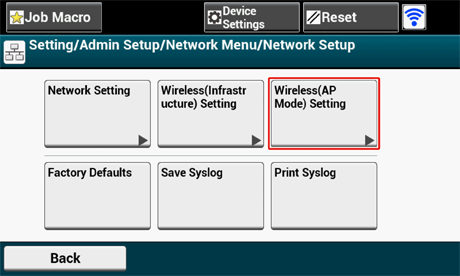
아래의 메시지는 약 5초 동안 표시됩니다.
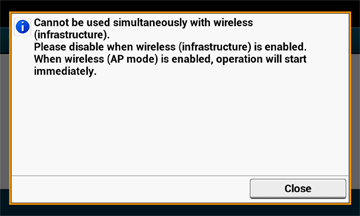
-
[Enable (활성화)]를 누릅니다.
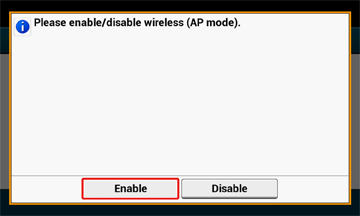
-
[Automatic connection (push-button) (자동 연결(푸시-버튼))]을 누릅니다.
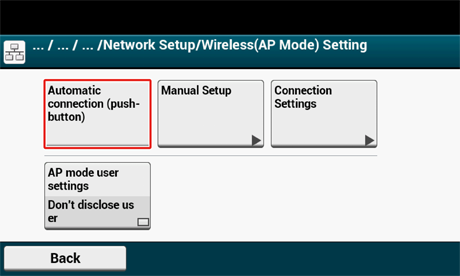
-
[Yes (예)]를 누릅니다.
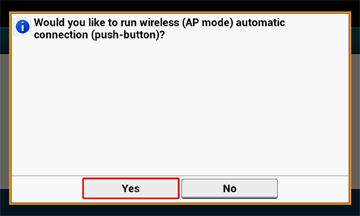
-
사용자 무선 기기의 WPS-PBS(푸시 버튼) 작동을 시작하여 장치에 연결합니다.
다음 화면이 표시되면, 무선 LAN의 셋업이 완료됩니다.
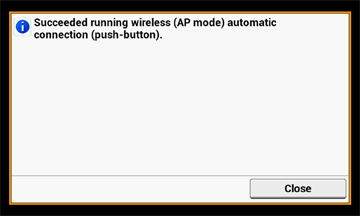
연결이 실패하면 "사용설명서 셋업" 단계를 따라 다시 시도합니다.
수동 셋업
사용자 무선 기기가 WPS-PBC(푸시 버튼)을 지원하지 않을 경우 사용자 무선 기기의 장치에 [SSID(SSID)] 및 [Password(암호)]를 입력하여 무선 LAN에 연결할 수 있습니다.
-
기기의 전원을 켭니다.
주의
“무선 설정을 하시겠습니까?” 메시지가 뜨면, [Do not show next time.(다음에는 표시하지 않음.)] 체크 상자를 선택하고 나서 [No(아니오)]를 누릅니다.
-
터치 패널에서 [Device Settings(장치 설정)]을 누릅니다.
-
터치 패널에서 [Admin Setup (관리자 셋업)]을 누릅니다.
-
관리자 이름과 암호를 입력하고 [OK (확인)]을 누릅니다.
공장 기본값 관리자 이름 및 암호는 각각 "admin" 및 "999999"입니다.
-
[Network Menu (네트워크 메뉴)]를 누릅니다.
-
[Network Setup(네트워크 설정)]을 누릅니다.
-
[Wireless(AP Mode) Setting (무선(AP 모드) 설정)]을 누릅니다.
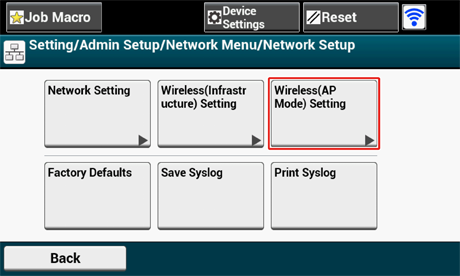
아래의 메시지는 약 5초 동안 표시됩니다.
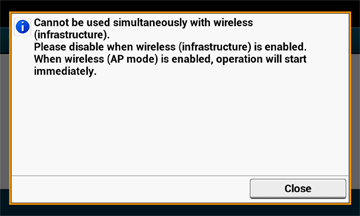
-
[Enable (활성화)]를 누릅니다.
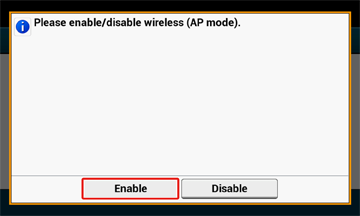
-
[Manual Setup (수동 셋업)]을 누릅니다.
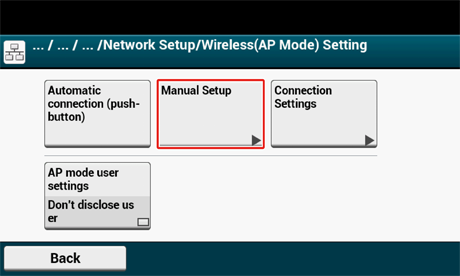
-
장치의 [SSID (SSID)] 및 [Password (암호)]를 확인합니다.
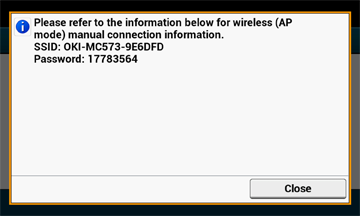
-
단계 10에서 확인한 [SSID(SSID)] 및 [Password(암호)]를 입력하여 장치와 사용자 무선 기기를 연결합니다.

